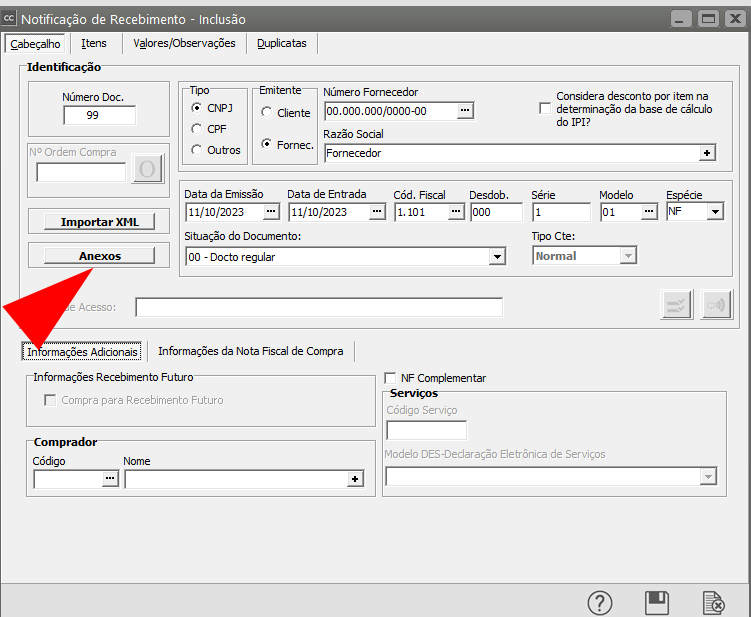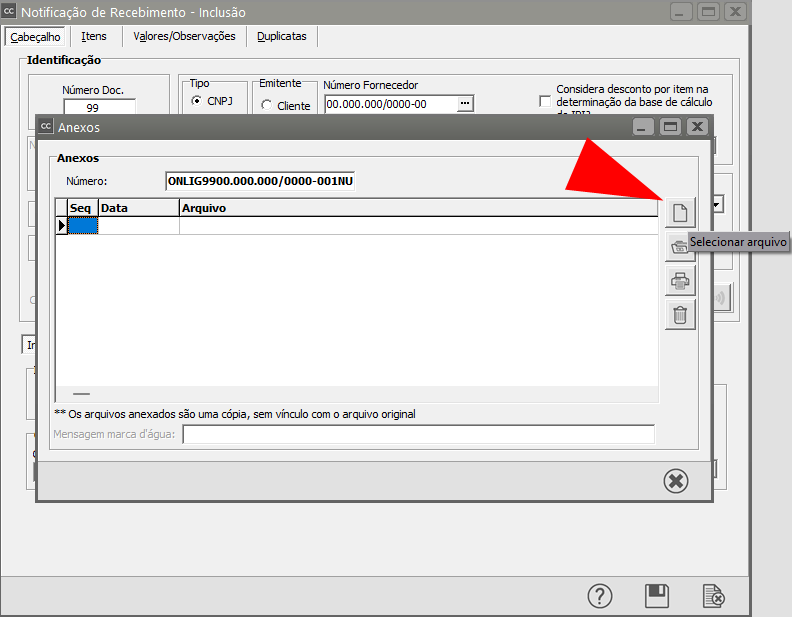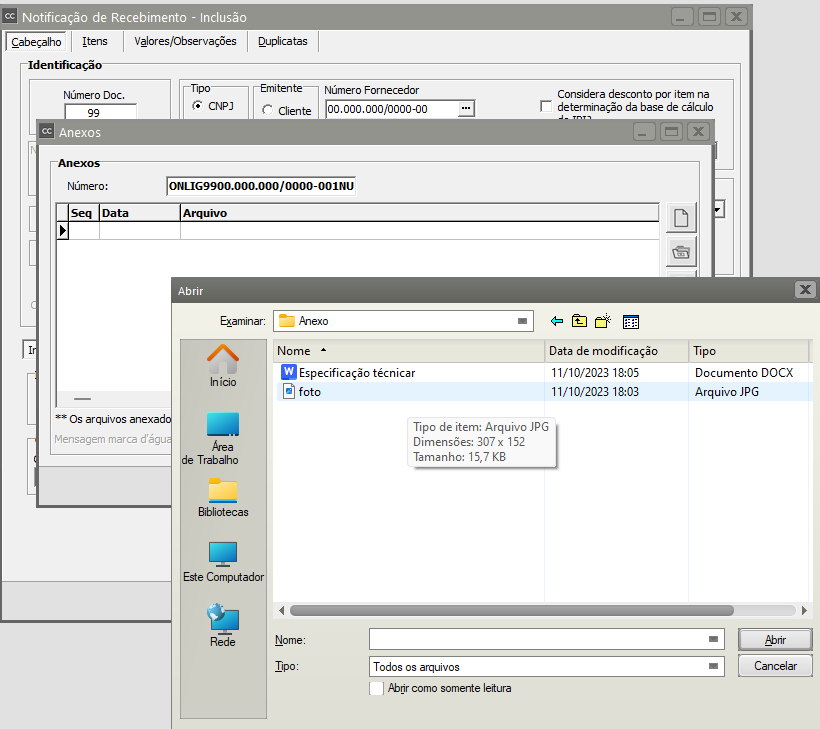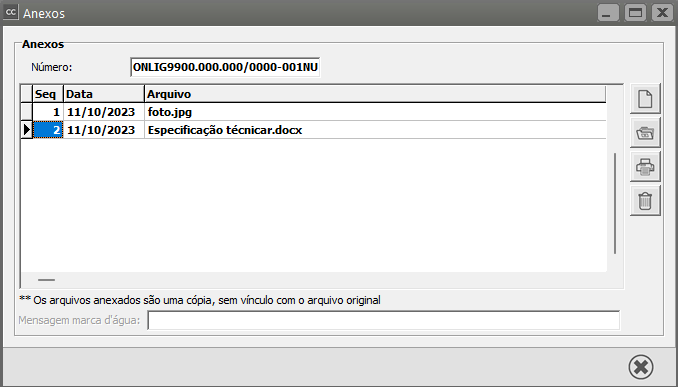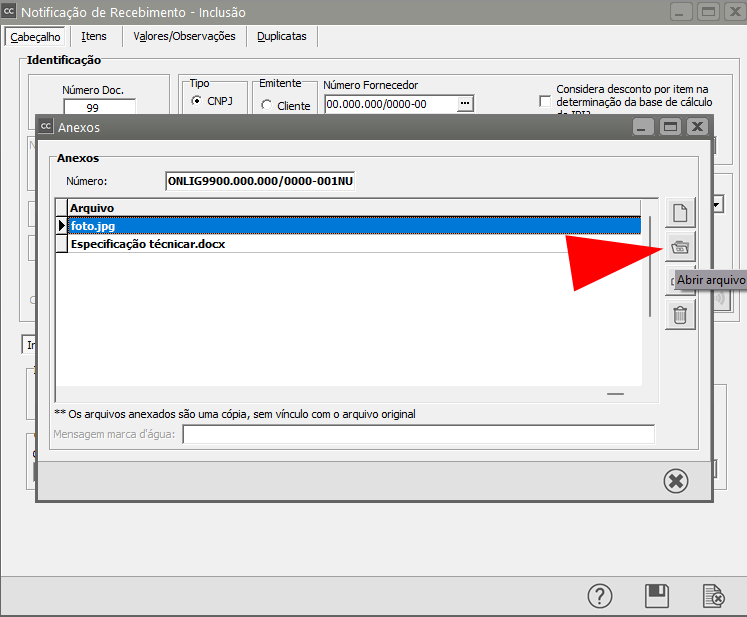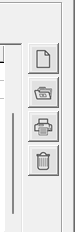Anexando arquivos na Notificação de Recebimento
Veja também os itens:
- Atualizando o Preço de Vendas considerando os Impostos da Notificação de Recebimento
- Inclusão do Custo do Frete ao Custo do Produto da Notificação de Recebimento
- Notificação de Recebimento com Retenção de Impostos (exportação para o Sistema Financeiro e para o Sistema de Contabilidade)
- Importação do XML no Cadastro da Notificação de Recebimento
- Importação do XML do CTe (Conhecimento de Transporte Eletrônico) - Modelo 57
- Anexando arquivos na Notificação de Recebimento
- Geração do Contas a Pagar no Sistema Financeiro, relativo ao Impostos Retidos na Notificação de Recebimento
- Cadastro de Notificação de Recebimento proveniente de uma Ordem de Beneficiamento Externo
- Cadastro de Notificação de Recebimento de Retorno de Mercadoria (Devolução)
- Cadastro de Notificação de Recebimento Futuro
- Compra para Recebimento Futuro
- Cadastro de Notificação de Recebimento proveniente de uma Ordem de Compra
- Emitindo Relatórios de Notificação de Recebimento
- Impressão da Notificação de Recebimento
- Consulta/Visualização de Notificação de Recebimento enviada para o Arquivo Morto
- Compra de Produtor Rural (Pessoa Física ou Jurídica)
- Notificação de Recebimento de Produtos Monofásicos
- Anexo de Documentos na Notificação de Recebimento
- Alteração do CNPJ informado na Ordem de Compra (OC) no momento da importação para a Notificação de Recebimento (NR)
Caso você queira, ao cadastrar uma notificaçNotificação de Recebimento no menu Movimentação>Notificação de Recebimento>Cadastra
Anexar um documento que já esteja salvo em seu computador, deverá depois de definir o número, fornecedor, data, CFOP, série, modelo, clicar no botão Anexos do cadastro da Notificação de Recebimento
O Sistema abrirá a tela para que você defina o local onde está salvo o arquivo que deseja anexar a notificação de recebimento,recebimento, clique no botão novo
Obs: Os arquivos anexados são uma cópia, sem vínculo com o arquivo original.
Defina corretamente o Tipo de Arquivo, clique sobre o mesmo e clique em abrir
Caso você queira visualizar o anexo, clique no anexo e em seguida clique no botão abrir arquivo
e o anexo será aberto
Você poderá ainda imprimir ou excluir o anexo clicando nos botões que se encontram a direita da tela